360安全浏览器卸载步骤图文教程
360安全浏览器作为常见的网页浏览工具,其附带的功能组件和弹窗提示常让用户产生卸载需求。本文将详细介绍两种主流卸载方式的操作流程,帮助用户彻底清除软件残留。
通过控制面板完整卸载教程
系统自带的程序管理功能可完整移除软件主体及注册表信息。首先点击屏幕左下角开始图标,在弹出的系统菜单中选择控制面板入口。在调整计算机设置界面中找到「程序」分类下的「卸载程序」选项,该功能模块集中管理所有已安装的应用程序。
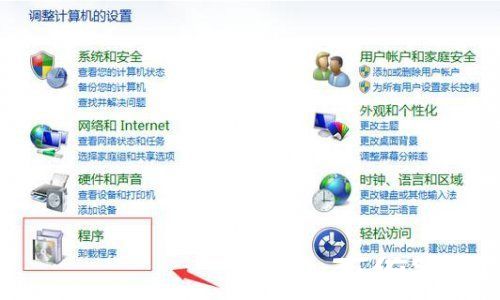
进入程序列表后需要仔细查找目标软件。建议按程序名称首字母排序,快速定位到「360安全浏览器」条目。右键点击该条目时会出现功能菜单,选择带有红色叉图标的「卸载/更改」按钮,此时系统会触发软件自带的卸载引导程序。
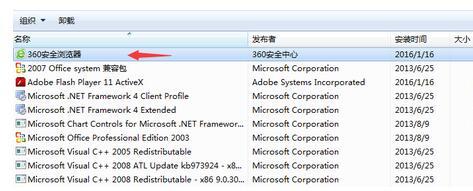
执行深度清理操作指南
启动卸载程序后会出现确认对话框,建议勾选「删除个人配置数据」选项以确保清除所有用户痕迹。在进度条完成后,需要手动检查两个关键位置:首先打开系统盘符下的Program Files目录,确认360SafeBrowser文件夹是否已自动删除;其次在用户目录的AppDataLocal和Roaming子目录中,查找并删除残留的浏览器配置文件夹。
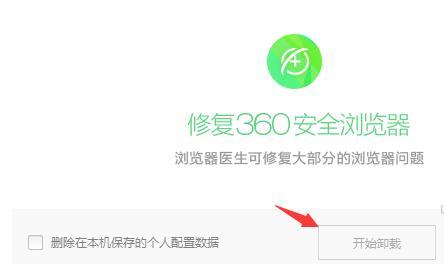
安装目录直连卸载方案
对于无法通过常规方式卸载的特殊情况,可尝试访问软件原始安装路径。在浏览器快捷方式上右键选择「打开文件所在位置」,进入安装目录后寻找Uninstall.exe或类似命名的可执行文件。直接运行该程序会跳过控制面板步骤,启动与常规卸载相同的清理流程。
完成上述操作后建议重启计算机,部分后台服务进程可能在系统重新启动后才会完全终止。为验证卸载效果,可打开任务管理器查看是否有相关进程运行,同时在注册表编辑器中搜索360相关键值进行二次确认。若发现残余文件,可使用系统自带的磁盘清理工具进行深度扫描。
定期维护计算机软件环境能有效提升系统运行效率。建议用户每季度检查一次已安装程序列表,及时移除不再使用的应用程序。对于需要保留但希望减少干扰的软件,可通过设置中心关闭非必要通知功能,在功能实用性和使用体验间取得平衡。
相关下载
相关文章
更多+-
01/01
-
12/31
-
12/31
-
12/31
-
12/31
手游排行榜
- 最新排行
- 最热排行
- 评分最高

